Ein voll funktionsfähiges und sicheres drahtloses Netzwerk ist etwas, das wir heute gewohnt sind. Manchmal möchten wir jedoch einige Änderungen an den Netzwerkeinstellungen vornehmen, z. B. ein stärkeres drahtloses Kennwort , oder wir haben einen coolen WLAN -Namen gefunden, und wir möchten die aktuelle ändern. Dies und vieles können in den Routereinstellungen geändert werden. Wenn Sie einen Salzrouter (Salzfaserbox) verwenden, müssen Sie zuerst die Anmeldeschritte des Salzrouters lernen.
In diesem Artikel wird angezeigt, wie Sie auf die Salt Router -Einstellungen und die Änderung des Standard -Administratorkennworts und des drahtlosen Netzwerknamens und des kabellosen Netzwerkkennworts angezeigt werden.
Also, lass uns anfangen!
Was du brauchst:
- Salzfaserbox
- Verbindung zum lokalen Netzwerk über WLAN oder einem Ethernet -Kabel
- Computer, Tablet oder Smartphone
- Salzfaserbox Standard Admin Anmeldedetails
Was sind die Standard -Salzrouter -Details?
Um auf die Salt Router -Einstellungen zuzugreifen, müssen Sie die Standard -IP -Adresse oder die lokale Webadresse sowie den Standard -Administrator -Benutzernamen und das Standardkennwort kennen. Wenn Sie oder jemand anderes, wie Ihr ISP, diese Standarddaten geändert haben, müssen Sie die benutzerdefinierten verwenden.
Standard IP/Lokale Webadresse: 192.168.100.1 oder http://salt.box
Standard -Benutzername: Administrator
Standardkennwort: Administrator
Es wird empfohlen, diese Standard -Administratoranmeldetails zu ändern, wenn Sie sich zum ersten Mal in Ihren Router anmelden.
Wie melde ich mich bei Salt Router an?
Wenn wir jetzt alles vorbereiten, ist es Zeit, auf unser Konfigurationsportal von Salt Router zuzugreifen.
Schritt 1 - Verbinden Sie das Gerät mit dem Netzwerk
Wenn Sie Ihr Gerät nicht mit dem Netzwerk verbinden, können Sie sich nicht bei Ihrem Salzrouter anmelden. Wir müssen das noch einmal erwähnen, weil es sehr wichtig ist. Schließen Sie Ihr Gerät also entweder mit dem drahtlosen Netzwerk an oder verwenden Sie ein Ethernet -Kabel und schließen Sie das Gerät mit dem Router an.
Nachdem Sie das Gerät angeschlossen haben, können wir weitermachen.
Schritt 2 - Öffnen Sie den Browser auf Ihrem Gerät
Mit dem Webbrowser können wir auf das webbasierte Dienstprogramm Router zugreifen . Es handelt sich um eine grafische Benutzeroberfläche, in der alle Router -Einstellungen gefunden und konfiguriert werden können. Sie können einen der Browser verwenden, den Sie bereits auf Ihrem Gerät installiert haben.
Schritt 3 - Geben Sie die Salz -IP -Adresse in der URL -Bar der Browser ein
Jetzt müssen Sie die SALT -Standard -IP 192.168.100.1 oder die lokale Webadresse http://salt.box in der Browser -URL -Leiste eingeben. Drücken Sie dann auf der Tastatur ein und Sie sollten aufgefordert werden, den Administrator Benutzernamen und Passwort einzugeben.
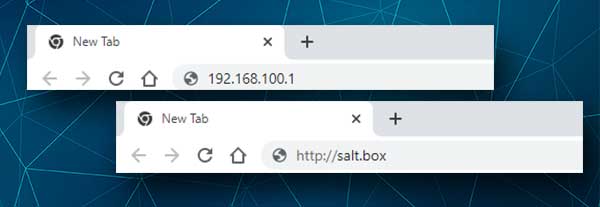
Schritt 4 - Geben Sie den Salt Admin -Benutzernamen und das Passwort ein
Wie oben erwähnt, ist der Standard -Administrator -Benutzername Admin und das Kennwort auch Administrator . Geben Sie diese Anmeldedetails ein und klicken Sie auf OK und Sie werden in das Salz -Administrator -Dashboard umgeleitet.
Hinweis: Wenn Sie diese Admin -Anmeldedaten geändert haben, geben Sie den neuen Benutzernamen und das Passwort ein. Wenn Sie sie nicht geändert haben, sollten Sie dies so schnell wie möglich tun. Die Standard -Anmeldedaten zu führen, ist ein Sicherheitsrisiko für Ihr Netzwerk und sie müssen geändert werden. Dies verhindert, dass jeder, der ohne Ihre Autorisierung auf Ihre Routereinstellungen zugreift .
Schritt 5 - Überprüfen Sie die Optionen für Salzrouter
Zu diesem Zeitpunkt haben Sie Zugriff auf alle Konfigurationseinstellungen für Salzrouter. Fühlen Sie sich frei, sie zu erkunden und zu sehen, was Sie ändern können. Bevor Sie Änderungen vornehmen, empfehlen wir jedoch, eine Sicherung der Routerkonfiguration zu erstellen oder einfach die von Ihnen vorgenommenen Änderungen aufzuschreiben. Für den Fall, dass etwas schief geht, möchten Sie alles haben, wie es vorher sein kann.
Einige der Einstellungen, die wir ändern, sind das Administrator -Anmeldekennwort, der drahtlose Netzwerkname und das Kennwort .
Wie ändere ich das Salz -Administratorkennwort?
Jeder, der mit Ihrem Netzwerk verbunden ist, kann auf die Router -Einstellungen zugreifen, wenn er oder sie die Standard -IP, den Benutzernamen und das Passwort kennt. Eine schnelle Google -Suche kann ihnen helfen, diese zu finden. Daher wird empfohlen, zumindest das Administratorkennwort zu ändern. Dies wird während des ersten Setups angeboten, aber die meisten Menschen ignorieren es einfach. Wenn Sie das Administratorkennwort ändern möchten, finden Sie diese Option in den Router -Einstellungen.
Klicken Sie auf das Experten -Optionsfeld.
Klicken Sie nun im Menü links auf die Verwaltung .
Wählen Sie die erste Registerkarte mit dem Namen Kennworteinstellungen .
Jetzt müssen Sie das alte Administratorkennwort in das aktuelle Kennwortfeld eingeben.
Geben Sie dann das neue Administratorkennwort in das neue Passwort und in das Wiedereintrittskennwort für Überprüfungsfelder ein.
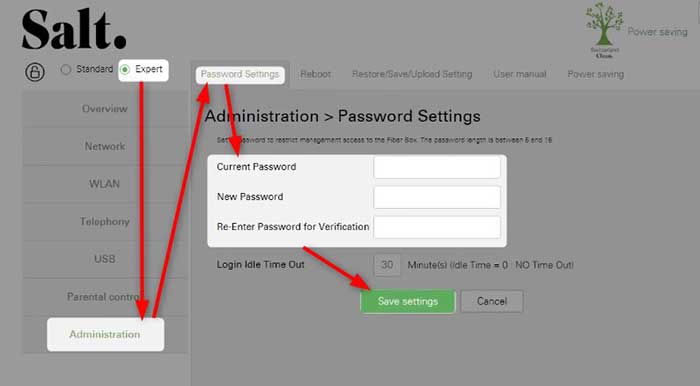
Wenn Sie möchten, können Sie die Login -Leerlaufzeit ändern. Mit dieser Option können Sie sich nach der angegebenen Zeit automatisch von den Router -Einstellungen abmelden, falls Sie vergessen, sich vom Router -Administrator -Dashboard abzumelden.
Klicken Sie auf die Schaltfläche Einstellungen speichern , um Ihre Änderungen zu bestätigen.
Wie ändere ich den Salz -WLAN -Namen und das Passwort?
Stellen Sie sicher, dass das Experten -Optionsfeld ausgewählt ist.
Gehen Sie nun zu WLAN und klicken Sie auf die erste Registerkarte oben mit der kombinierten Ansicht . Hier können Sie das SSID und das drahtlose Kennwort sowohl für die 2.4- als auch für 5 -GHz -Netzwerke ändern .
Ändern Sie den Netzwerknamen im SSID -Feld.
Ändern Sie das drahtlose Kennwort im WPA-Key- Feld.
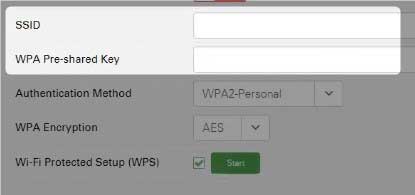
HINWEIS: Stellen Sie sicher, dass Sie separate SSIDs für das Netzwerk 2.4 und 5 GHz einstellen. Sie können das gleiche drahtlose Passwort für beide verwenden. Das drahtlose Passwort sollte 10-12 Zeichen lang sein und es muss aus Zahlen, kleinen und Großbuchstaben und Sonderzeichen bestehen.
Klicken Sie nun auf Einstellungen Speichern, um die Änderungen zu bestätigen. Danach können Sie Ihre drahtlosen Geräte mit dem neuen WLAN -Passwort an das neue Netzwerk anschließen.
Letzte Worte
Jetzt wissen Sie, wie Sie sich bei Ihrem Salzrouter anmelden und einige grundlegende Sicherheitsänderungen in den Routereinstellungen anwenden. Stellen Sie einfach sicher, dass die Standard- und benutzerdefinierten Anmeldetails irgendwo geschrieben sind, und halten Sie sie sicher. Sie benötigen sie beim nächsten Mal, wenn Sie einige Änderungen vornehmen möchten.
